Prise en main des extensions Azure pour IntelliJ et Eclipse
Cet article vous guide dans la configuration d’un environnement de développement pour le développement Azure en Java. Microsoft fournit des extensions IDE pour IntelliJ et Eclipse afin d’augmenter la productivité lors de l’utilisation du Kit de développement logiciel (SDK) Azure pour Java.
Installer l’Shared Computer Toolkit Azure pour IntelliJ
Azure Toolkit est nécessaire si vous prévoyez de déployer des applications ou des API web par programmation. Le kit de ressources dispose également d’un livre de référence complet du KIT de développement logiciel (SDK) intégré pour tout développement Azure avec le Kit de développement logiciel (SDK) Java. Pour obtenir un guide de démarrage rapide avec Azure Web Apps, consultez Créer une application web Hello World pour Azure App Service à l’aide d’IntelliJ.
Les étapes suivantes résument le processus d’installation.
Sélectionnez le menu File (Fichier), puis sélectionnez Settings (Paramètres).
Sélectionnez Browse repositories (Accédez aux référentiels), recherchez Azure, puis installez Azure Toolkit for Intellij.
Redémarrez Intellij.
Ouvrir un livre de référence à partir d’Outils -> Azure -> Azure SDK Reference Book
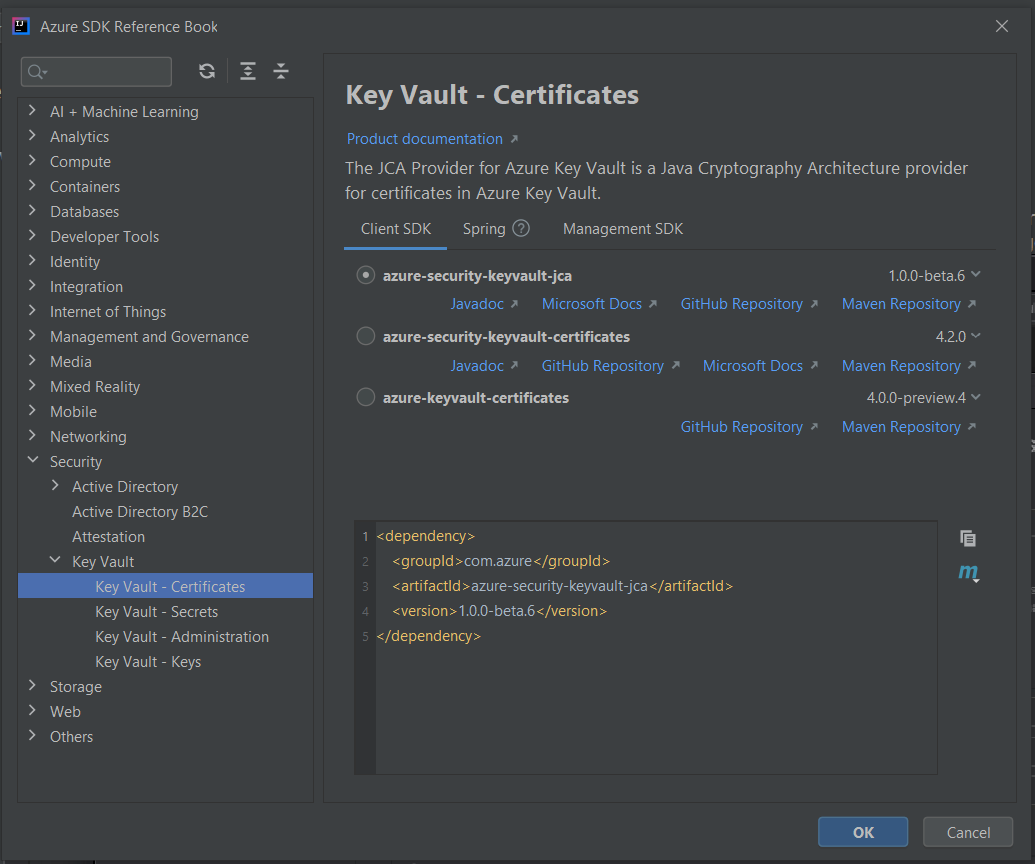
Installer le Kit de ressources Azure pour Eclipse
Azure Toolkit est nécessaire si vous prévoyez de déployer des applications ou des API web par programmation. Actuellement, il n’est utilisé pour aucun autre type de développement. Pour un démarrage rapide, consultez Créer une application web Hello World pour Azure App Service à l’aide d’Eclipse.
Les étapes suivantes résument le processus d’installation.
- Accédez au menu Help (Aide), puis sélectionnez Install new software (Installer un nouveau logiciel).
- Dans la zone de texte Work with (Travailler avec), entrez
http://dl.microsoft.com/eclipse/, puis sélectionnez Entrée. - Activez la case à cocher en regard de Azure Toolkit for Java. Décochez la case pour contacter tous les sites de mise à jour lors de l’installation pour rechercher les logiciels requis. Sélectionnez ensuite Suivant.